Backup de Mensagens Samsung - 5 Soluções para Facilitar para Você
Este artigo pretende apresentar as 5 principais soluções para fazer backup das mensagens no seu telefone
Sep 13, 2024 • Arquivado para: Backup de Dados do Celular • Soluções comprovadas
Com o aumento do uso de smartphones, o backup de dados também se tornou imprescindível. Os telefones agora oferecem vários recursos e, com isso, o armazenamento de dados e informações do usuário também aumenta. Essas informações e dados precisam ser armazenados, pois podem não ser apenas importantes, também podem ser altamente sensíveis e exigir a preservação. A coisa mais importante para você ser um usuário é manter o backup das mensagens de texto e da agenda telefônica. O backup de mensagens de texto e contatos telefônicos é fundamental, pois ajudará no caso de perda de dados. Se tais casos ocorrerem, normalmente levamos mais tempo para descobrir como recuperar textos excluídos do telefone.
Agora, existem várias maneira de fazer backup de mensagens de texto e contatos no seu telefone Samsung. Embora existam aplicativos que possam ser usados para o mesmo, às vezes também há recursos embutidos nos telefones. Com a Samsung, existem várias maneiras de fazer backup das mensagens de texto com facilidade. Existem vários softwares e aplicativos para backup de mensagens Samsung que são extremamente simples de usar. 5 dessas soluções que podem ser usadas para backup de SMS da Samsung estão listadas abaixo:
- Passo 1: Mensagem de backup da Samsung com dr.fone
- Passo 2: Fazer backup da mensagem da Samsung na conta Samsung
- Passo 3: Fazer backup da mensagem da Samsung com o Samsung Kies
- Passo 4: Mensagem com a solução de backup de mensagens de texto da Samsung
- Passo 5: Fazer Backup da Mensagem Samsung com Backup por SMS & Restore
Passo 1: Mensagem de backup da Samsung com dr.fone

dr.fone - Phone Backup (Android)
Faça backup e restauração flexíveis de dados do Android
- Faça backup seletivo dos dados do Android no computador com um clique.
- Visualize e restaure o backup em qualquer dispositivo Android.
- Suporta mais de 8000 dispositivos Android.
- Não há dados perdidos durante o backup, a exportação ou a restauração.
É fácil fazer backup das mensagens na Samsung, cortesia do Wondershare dr.fone, que é um aplicativo universal para fazer backup e restaurar dados nos telefones. O dr.fone é uma das melhores ferramentas para fazer backup de mensagens no telefone para o computador com apenas um clique. Também permite visualizar e escolher seletivamente qualquer tipo de dado que precise ser exportado e copiado. Também é possível restaurar dados no telefone com o dr.fone. Existem algumas etapas para fazer backup de dados e elas são as mencionadas abaixo:
Step 1 - Conecte o dispositivo Android ao computador

Inicie o dr.fone e selecione "Backup de dados Android & Restore", na seção mais ferramentas. O dispositivo cujos dados devem ser copiados para backup está conectado ao computador usando um cabo USB. O dispositivo será então detectado pelo dr.fone facilmente.
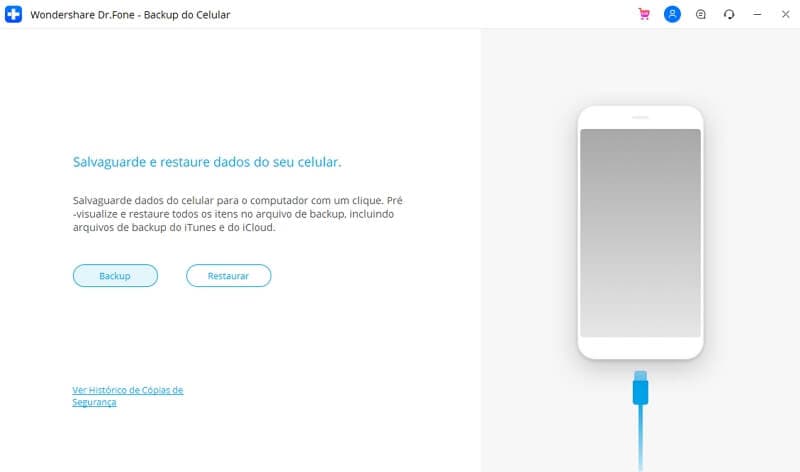
Passo 2 - Selecionar arquivos para backup
Após o dr.fone detectar o dispositivo, clique na opção de backup para selecionar todos os dados que precisam ser copiados. Além das mensagens, o dr.fone também pode ser usado para fazer backup de 8 tipos de arquivos diferentes, como histórico de chamadas, galeria, áudio, vídeo, dados de aplicativos, etc. Portanto, selecione o tipo de arquivo que precisa ser copiado e, nesse caso, mensagens.
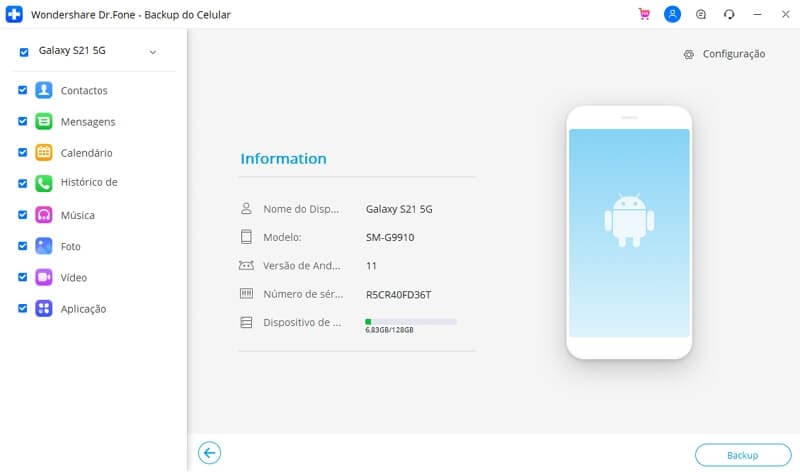
Clique em “backup" depois de selecionar o tipo de arquivo (mensagens). Isso iniciará o processo de backup, que levará alguns minutos para ser concluído, dependendo da quantidade de dados presentes no dispositivo Samsung.
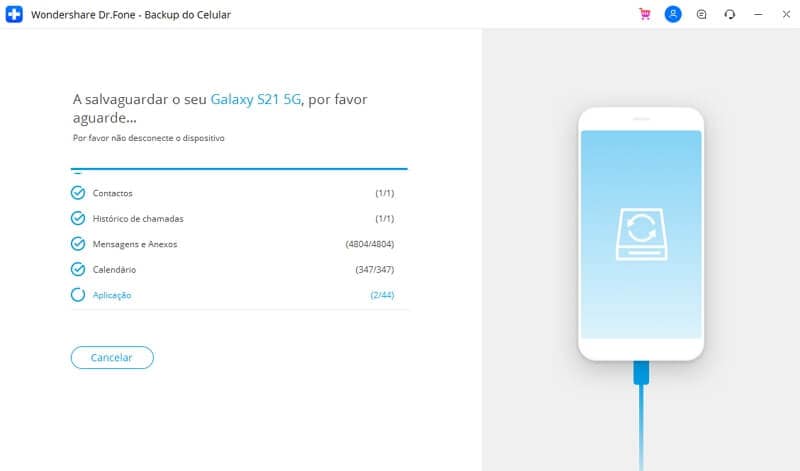
Após a conclusão do backup, o conteúdo do backup pode ser visualizado clicando em "visualizar". O mesmo arquivo pode ser usado para restaurar os dados das mensagens quando necessário. Além disso, os dados que devem ser restaurados podem ser escolhidos.
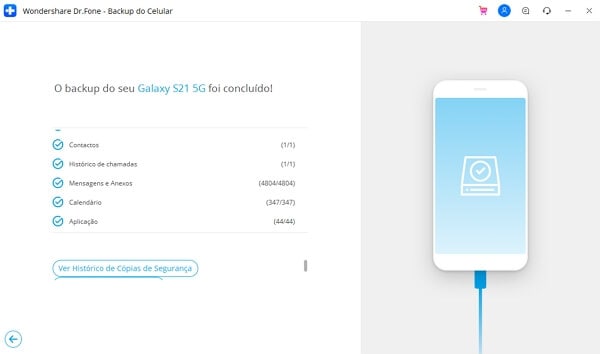
Passo 2: Fazer backup da mensagem da Samsung na conta Samsung
Embora existam várias ferramentas e aplicativos para fazer backup de dados no telefone, a Samsung oferece um serviço para fazer backup de todos os dados de SMS no dispositivo Samsung na nuvem automaticamente. Resumimos todo o processo com algumas etapas, conforme mencionado abaixo.
No dispositivo Samsung, clique em "Configurações" seguido de um clique em "Contas e sincronização"
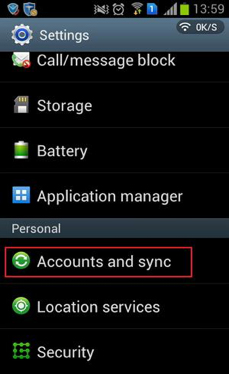
Depois de clicar em “Contas e sincronização”, selecione “adicionar conta” e, em seguida, escolha “conta Samsung”. Inscreva-se aqui com um ID de e-mail e senha.
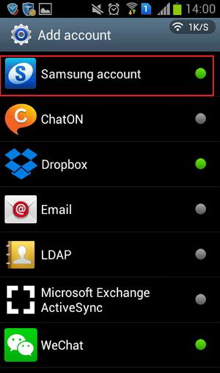
Ative esta conta clicando no link recebido no seu e-mail. Toque na sua conta Samsung e depois toque em Backup do dispositivo no telefone Samsung.
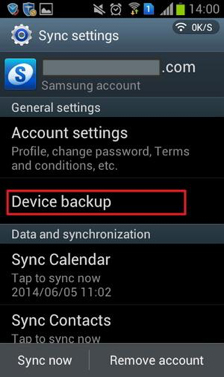
Em seguida, selecione os tipos de dados que precisam de backup. Marque as opções de backup, selecione a mensagem e clique em “OK”.
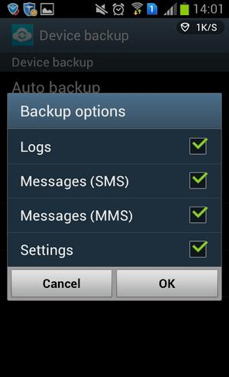
Você pode ir para “backup de dispositivo” e ativar o backup do SMS no telefone Samsung para ocorrer automaticamente, mas isso exigirá uma rede WiFi no telefone.
Passo 3: Fazer backup da mensagem da Samsung com o Samsung Kies
O Samsung Kies também é um aplicativo que pode ser usado para conectar telefones e tablets Samsung a dispositivos de Compudador Windows ou Mac. Este aplicativo ajuda a fazer backup de todos os dados presentes no dispositivo Samsung. Faça o download do aplicativo Kies e instale-o no PC. Certifique-se de baixar a versão correta do aplicativo Kies no PC.
Após a conclusão do download e a instalação, conecte o dispositivo Samsung ao PC usando um cabo USB.
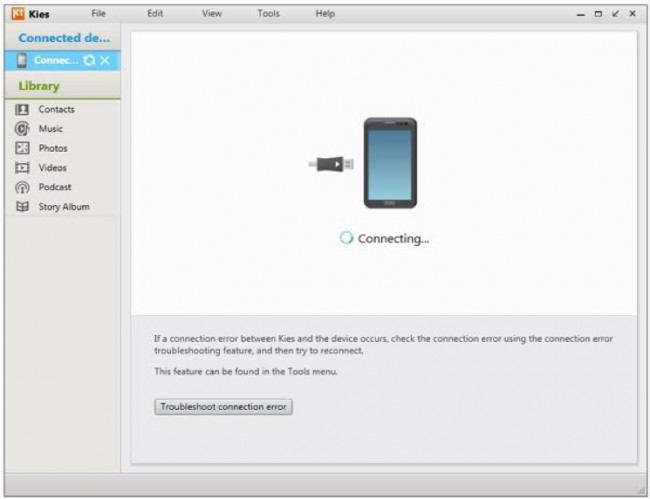
Depois que o dispositivo estiver conectado, clique em “Backup/Restore” que está presente na parte superior. Uma lista de itens que podem ser armazenados em backup será exibida como mostra a figura abaixo.
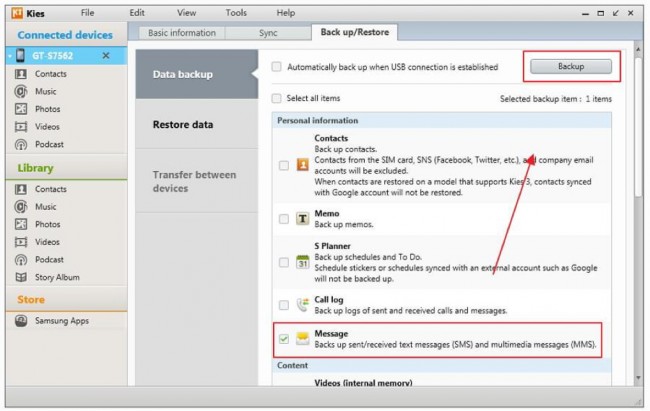
Clique na caixa de seleção que está presente ao lado de Mensagem e clique em Backup. Isso iniciará o processo de backup. Então, espere até Kies terminar o processo. O local do backup está na parte inferior da tela.
A tela abaixo aparece durante o processo de backup:
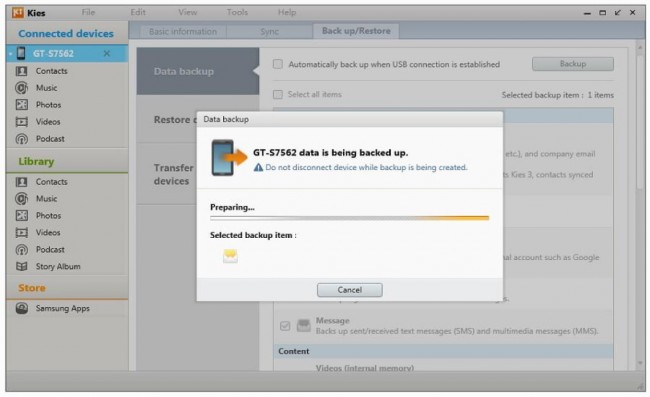
Clique no botão OK após a conclusão do backup.
Passo 4: Mensagem com a solução de backup de mensagens de texto da Samsung (Software)
Esta é outra solução de software que pode ser usada para fazer backup de mensagens de texto no dispositivo Samsung e importar /exportar mensagens de texto para/ do dispositivo móvel e computador Samsung. Existem alguns passos simples a serem seguidos e são os mencionados abaixo:
Primeiro, inicie o programa de software. Conecte o dispositivo Samsung ao computador usando o cabo USB.
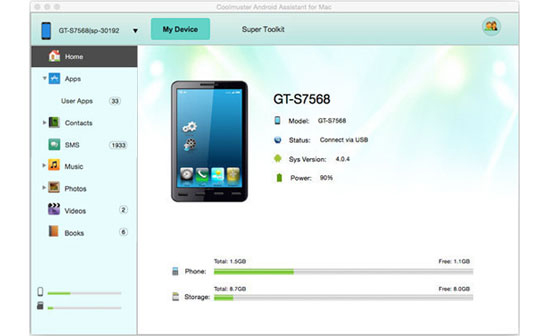
Após conectar o dispositivo, na interface principal do software, clique em “Backup com um clique”.
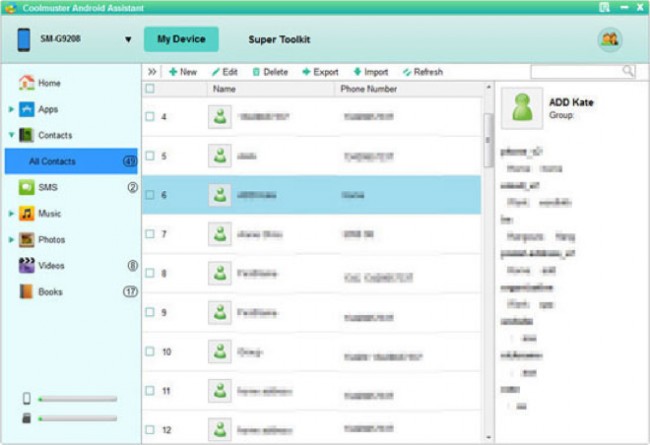
Em seguida, escolha o conteúdo a ser copiado, o que será muito mais fácil se for feito o backup de todos os dados da mensagem de uma só vez.
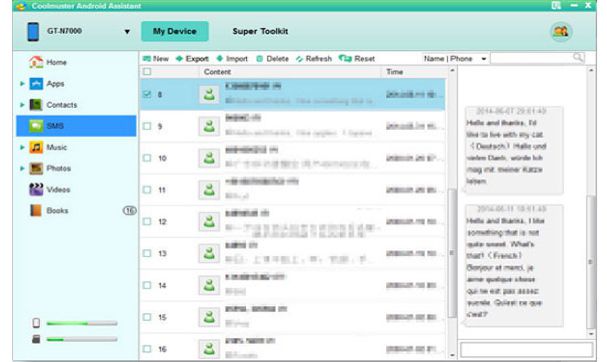
Caso seja necessário fazer backup das mensagens selecionadas, clique em "SMS", que está presente na coluna da esquerda. A conversa detalhada das mensagens pode ser visualizada aqui diretamente. Agora, para transferir mensagens de texto do telefone para o computador, use o botão Importar/Exportar na parte superior do painel.
Passo 5: Fazer Backup da Mensagem Samsung com Backup por SMS & Restore (App)
Também existem maravilhosos aplicativos de backup e restauração para Android que podem ser usados para fazer backup de mensagens e restaurá-las quando necessário. Aqui está uma das maneiras pelas quais as mensagens podem ser copiadas e restauradas usando um aplicativo Android:
Criar novo backup
Primeiro, instale o aplicativo SMS Backup e Restore no dispositivo Android. O aplicativo pode ser instalado na Google Play Store.
Após a instalação do aplicativo, escolha “Backup” que exibirá uma nova mensagem dizendo “Criar Novo Backup”. Você pode editar o nome do backup do SMS.
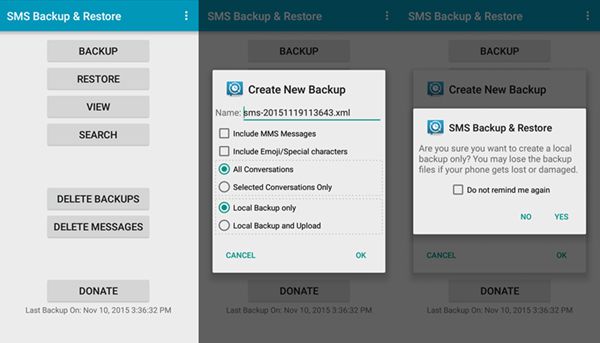
Para fazer backup do SMS, o backup e restauração do SMS fará o trabalho. Após o backup dos dados do SMS Samsung, você pode tocar em “fechar” e “ok”.
Portanto, essas são as cinco maneiras de fazer backup dos SMS para dispositivos Samsung. Enquanto alguns são softwares ou programas que devem ser instalados e usados em computadores, outros são aplicativos na plataforma Android para serem usados para fazer backup de dados.
Categorias
Artigos Recomendados
Backup do Celular
- 1 Backup do iPhone
- Recuperação iPhone Call History - Recuperando o histórico de chamadas no iPhone
- 3 maneiras de restaurar o seu iPad sem iTunes
- Três Métodos para Baixar Facilmente um Backup do iCloud
- 4 métodos para fazer backup de contatos do iPhone com ou sem o iTunes
- Como salvar anotações iPhone em um computador?
- 2 Backup do Android
- 4 métodos diferentes para fazer backup do Samsung Galaxy para PC
- Backup da Conta do Samsung: Tudo o que Você Deve Saber
- Modo de Recuperação Android: como entrar no modo de recuperação em Android











Alexandre Garvalhoso
staff Editor